- Что такое UpdraftPlus WordPress Backup Plugin
- Как установить UpdraftPlus WordPress Backup Plugin
- Как создать резервную копию (бекап) сайта
- Как восстановить данные из резервной копии (бекапа) сайта
- Настройка автоматического регулярного резервного копирования
- Настройка сохранения резервных копий в удалённое облачное хранилище
- Настройка резервного копирования в Dropbox
- Настройка резервного копирования в Google Drive
Что такое UpdraftPlus WordPress Backup Plugin
UpdraftPlus WordPress Backup Plugin — это плагин, позволяющий создавать резервные копии (бекапы) сайта на WordPress. UpdraftPlus создаёт каталог /wp-content/updraft/, куда складывает все архивы с бекапами. Одна резервная копия выглядит как 5 файлов архивов zip следующего содержимого:
- db — дамп базы данных
- themes — файлы темы
- plugins — файлы плагинов
- uploads — файлы загрузок и изображений (медиафайлы в админке WordPress)
- others — остальные файлы из каталога
/wp-content/, например,languages, mu-plugins
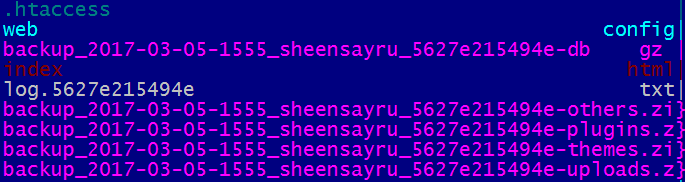
Как выглядит одна резервная копия UpdraftPlus (содержимое /wp-content/updraft/)
Все архивы содержат дату и время создания в названии, что позволяет не перепутать их. Также, названия содержат уникальные идентификаторы, которые позволяют, во-первых, идентифицировать их, а во-вторых, защищают от прямого скачивания с сервера путём подбора имён архивов.
Как установить UpdraftPlus WordPress Backup Plugin
Чтобы установить плагин, можно перейти в раздел панели администратора Плагины — Добавить новый (http://example.com/wp-admin/plugin-install.php), затем найти UpdraftPlus WordPress Backup Plugin, установить и активировать его
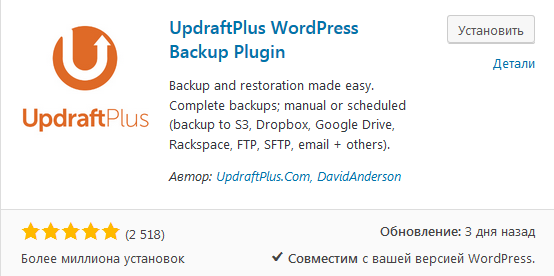
Подробная инструкция, как устанавливать плагины в WordPress.
Скачать и установить
UpdraftPlusтакже можно из официального репозитория WordPress.org
Как создать резервную копию (бекап) сайта
Как только Вы установите плагин, вы сможете найти его настройки боковом меню (сайдбаре) в пункте Настройки — Резервные копии UpdraftPlus (http://example.com/wp-admin/options-general.php?page=updraftplus)
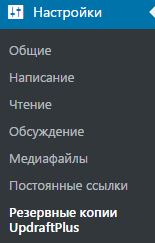
Откроется страница опций плагина Текущий статус. Здесь Вы можете создать новую резервную копию сайта, а также видеть отчёты о текущей работе плагина и скачать лог-файл выполненных работ и возможных возникших ошибок. Короче говоря, вкладка Текущий статус — это монитор плагина.
Чтобы создать резервную копию:
- Жмём Создать РК сейчас (
РКрасшифровывается какРезевная Копия)
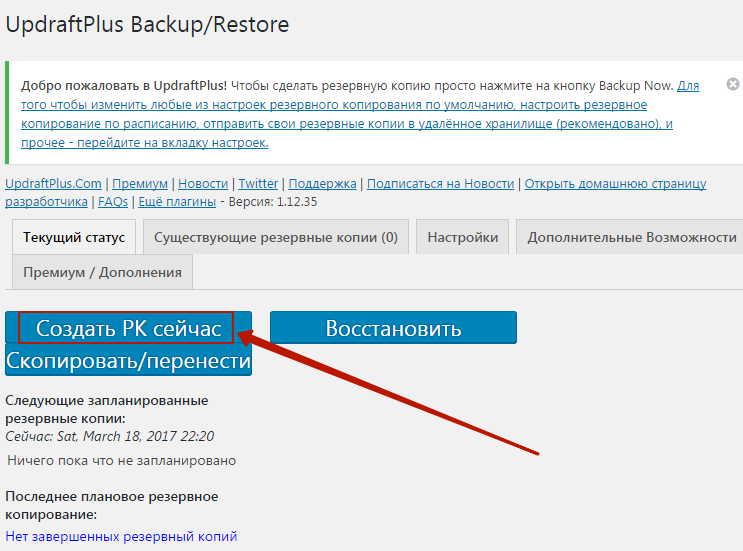
- В появившемся окне оставляем обе галочки включенными. Если нажать на многоточие
(...), то увидим дополнительные опции:
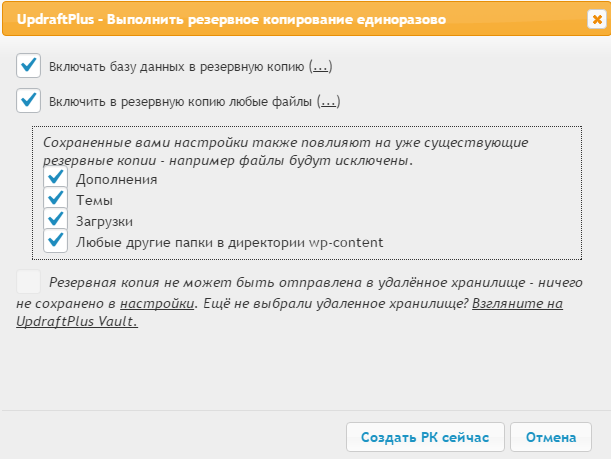
Тут можно выбрать, что включать в резервную копию, а что исключить. Можно ничего не менять и оставить всё так, как установлено по умолчанию, тогда в бекап будут включены все пункты. - Далее, пойдёт процесс создания резервной копии. Можно следить за ним:
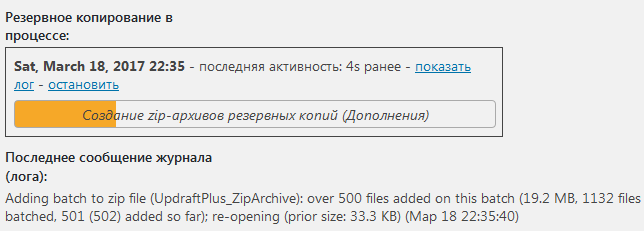
- По завершению, увидим результат:
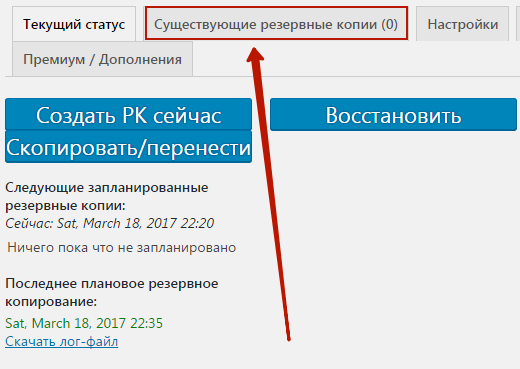
Далее, чтобы получить готовые резервные копии, нужно перейти к следующему разделу Существующие резервные копии. Туда же можно попасть, если нажать на кнопкуВосстановить.
Как восстановить данные из резервной копии (бекапа) сайта
Переходим в раздел Существующие резервные копии. Здесь располагается отсортированный по дате журнал всех резервных копий с возможностью скачать их или наоборот, загрузить уже готовые архивы бекапа для восстановления сайта из них:
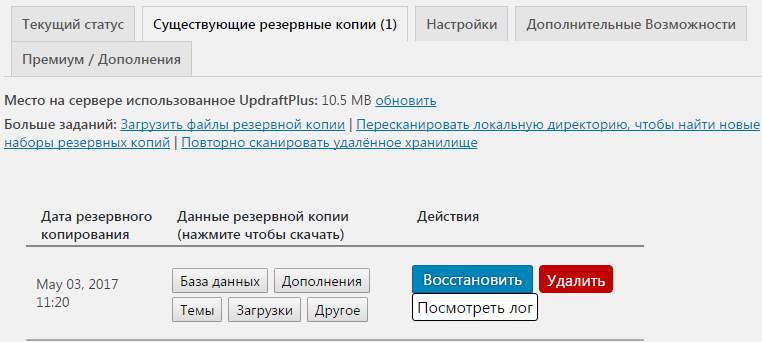
Существующие резервные копии UpdraftPlus
Вы можете кликнуть по любой кнопке в столбцу Данные резервной копии, чтобы увидеть подробности, а также скачать резервные копии к себе на компьютер:
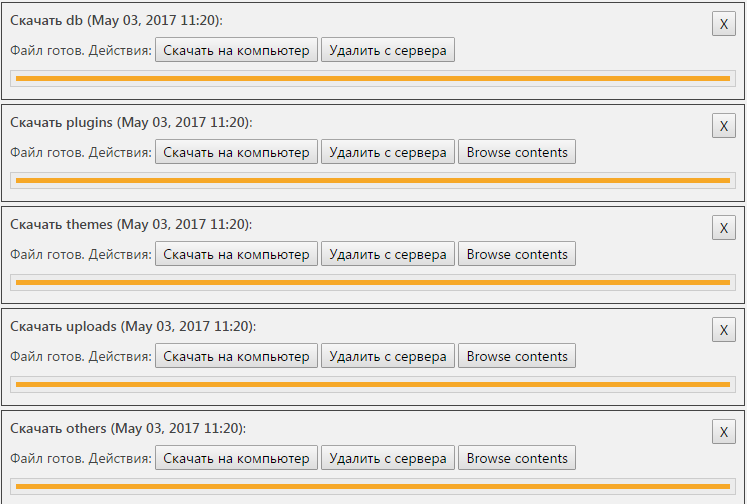
Скачать файлы-архивы резервной копии
Архивы с резервными копиями физически создаются в
/wp-content/updraft/. Вы можете скачать их к себе с помощью FTP или SSH
Если вам нужно восстановить данные из бекапа, тогда можно закачать архивы, кликнув на ссылку Загрузить файлы резервной копии. Если вы уже загрузили бекап, но он не отображается в журнале, имеется возможность пересканировать директорию для того, чтобы найти его:
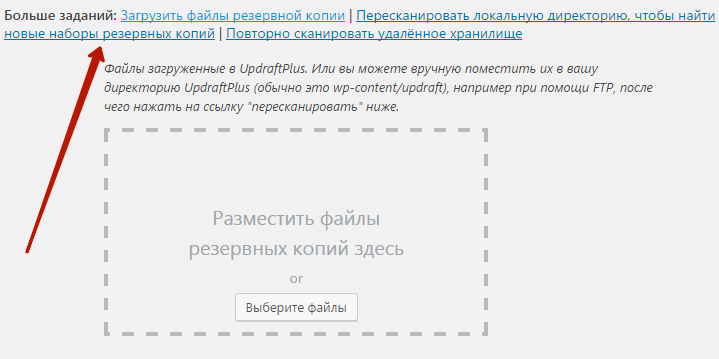
Загрузить файлы резервных копий
Затем, вы можете восстановить данные из резервной копии:
- Жмёте на кнопку Восстановить напротив нужного набора резервных копий;
- Во всплывшем окне выбираете, что именно Вы хотите восстановить из бекапа;
- Внизу жмёте Восстановить.
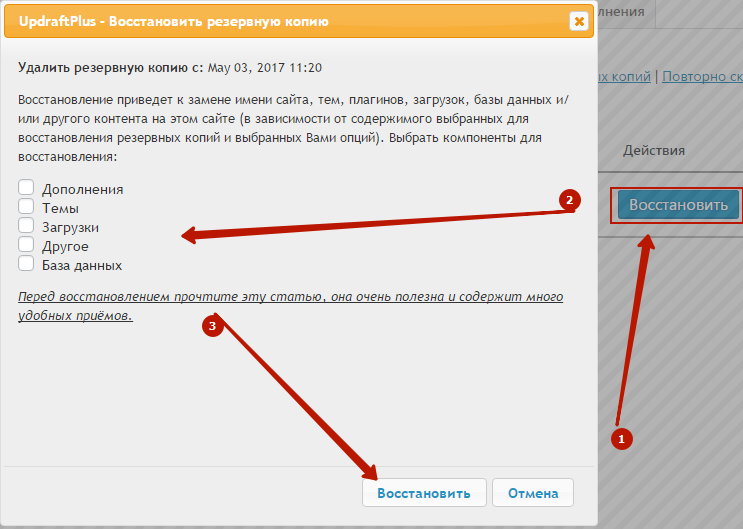
Восстановление сайта из резервной копии
Вы можете восстановить данные через SSH, просто распаковать архивы резервной копии с файлами в
/wp-content/, а дамп базы данных импортировать с помощью phpMyAdmin или Adminer
Настройка автоматического регулярного резервного копирования
Также, UpdraftPlus позволяет настроить автоматическое и ручное создание резервных копий сайтов. Во вкладке Настройки (http://example.com/wp-admin/options-general.php?page=updraftplus#updraft-navtab-settings-content) можно выбрать подходящие сайту параметры регулярного или ручного резервного копирования.
Для начала, нужно настроить параметры частоты создания бекапов. В начале страницы есть 2 поля:
- Расписание резервного копирования файлов:
- Тут вы можете настроить регулярность создания бекапов файлов сайта. Обычно, достаточно создавать бекапы раз или два в месяц. Вы смотрите исходя из того, как часто вносятся изменения в сайт, загружаются изображения и тому подобное.
- График резервного копирования базы данных:
- Тут вы можете настроить регулярность создания бекапов базы данных сайта. Как правило, здесь нужно создавать бекапы часто, от нескольких раз в день до нескольких раз в месяц. Опять же, руководствуйтесь принципом, как часто обновляется сайт, и насколько критично потерять данные за день или неделю.
Например, довольно хорошим является правило создания резервных копий файлов раз в неделю или две, и хранить 2 его экземпляра. А создавать бекапы базы данных ежедневно, и хранить до 30 их экземпляров. В итоге, у вас будет храниться бекап месячной давности. Но, опять же, смотрите сами, от проекта к проекту оптимальные значения индивидуальны.
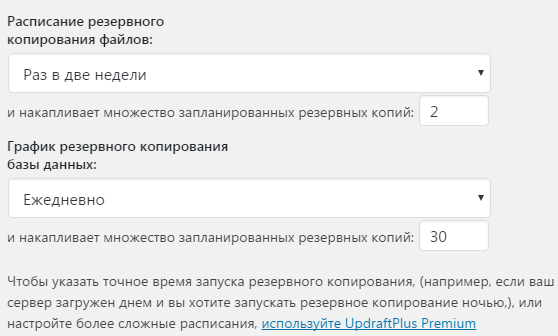
Настройка расписания резервного копирования
В текущем варианте, резервные копии будут храниться на том же хостинге, что и сайт, что является плохой практикой, так как если при аварии в датацентре хостера сгорят диски, данные сайта потеряются безвозвратно. Поэтому, правильным будет настроить отправку бекапов в удалённое хранилище.
Настройка сохранения резервных копий в удалённое облачное хранилище
Во вкладке Настройки ниже вы можете настроить отправку данных в удалённое хранилище. Существуют следующие варианты, куда можно сохранять бекапы сайта:
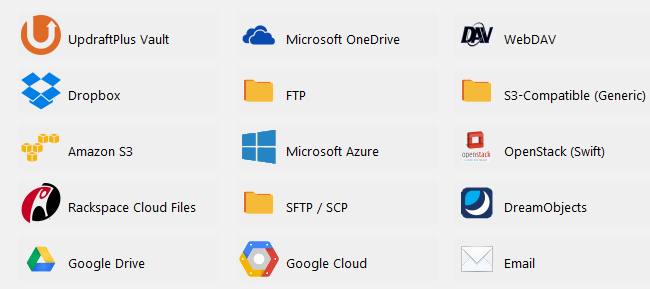
UpdraftPlus позволяет хранить резервные копии сайта в удалённых хранилищах
- Dropbox
- Самый простой в установке вариант. Достаточно зарегистрироваться в DropBox, и Вы получите 2 гигабайта бесплатного хранилища с возможностью увеличить рабочее пространство до 16 гигабайт, также бесплатно (Подробности далее).
- Google Drive
- Преимущество данного варианта — 15 гигабайт облачного файлового хранилища бесплатно на старте. Достаточно иметь или завести аккаунт в Google. Настройка тут несколько сложнее, чем с
DropBox, зато места больше (Подробности ниже). - FTP
- Этот то вариант подойдёт, скорее, для продвинутых пользователей, которые имеют в распоряжении FTP-сервер, или владельцев, которые хотят, чтобы бекапы хранились только на их собственных серверах.
- SFTP/SCP
- Примерно то же самое, что и в предыдущем варианте с
FTP, только передача бекапов происходит по защищённому соединениюSecure FTP (SFTP)(по тому же принципу работает SSH), то есть, бекапы никто не сможет перехватить по пути на сервер. Имеет смысл выбрать этот вариант для резервного копирования ценной информации. Платный вариант, нужна премиум версия плагина. - WebDav
- С помощью этого варианта можно настроить бекапы в
Яндекс Диски любые другие сервера и хостинги, поддерживающие WebDav. Вариант платный (нужно подключить премиум к плагину). - Тут бекапы отправляются по почте на указанный адрес
Email. Не самый лучший вариант, так как у почтовых серверов часто стоят ограничения на объём передаваемых данных, что может спровоцировать проблемы с доставкой бекапов по назначению. Но, как вариант, стоит иметь в виду. - Amazon S3
- Сервис, предоставляющий услуги по удалённому хранению файлов, так называемый файловый хостинг. Например, тот же
DropBoxиспользуетAmazon S3для хранения файлов. Известен своей отказоустойчивостью и надёжностью, однако, это платный вариант. Ознакомиться с тарифными планами Amazon S3 - UpdraftPlus Vault
- Отдельно отмечу собственный сервис разработчиков плагина
UpdraftPlus— цены от $35 за 5 гигабайт удалённого хранилища на серверахAmazon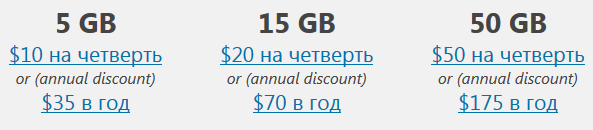
Цены Updraftplus Vault
Есть ещё варианты:
- S3-Compatible
- Microsoft Azure
- Microsoft OneDrive
- OpenStack (Swift)
- Rackspace Cloud Files
- DreamObjects
- Google Cloud
Их я не рассматриваю, они рассчитаны больше на западных вебмастеров, у нас пользуются спросом только несколько первых из списка.
Настройка резервного копирования в Dropbox
Это самый простой из вариантов. Вам достаточно иметь аккаунт в DropBox.
При регистрации бесплатно даётся 2 гигабайта места. Действует реферальная программа: за каждого привлечённого клиента Вы получаете по 500 мегабайт места, таким образом, есть возможность раскачать аккаунт до 16 гигабайт.
Затем, в настройках плагина:
- Кликаете на значок Dropbox;
- Сохраняете изменения в конце страницы;
- После перезагрузки страницы жмёте на ссылку Войти с Dropbox:, чтобы настроить связь с удалённым хранилищем.
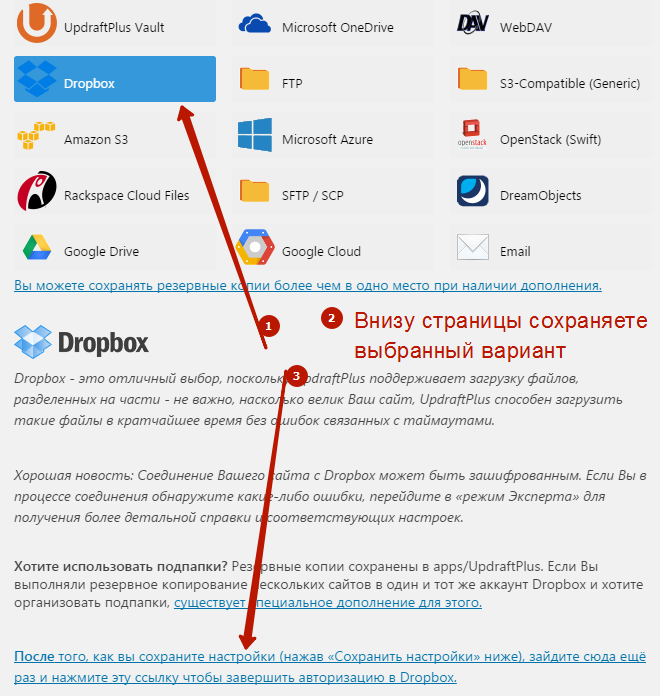
Настройка Updraftplus Dropbox
После клика по ссылке вас перекинет в Dropbox, там вам надо будет авторизоваться и подтвердить права доступа для приложения UpdraftPlus:
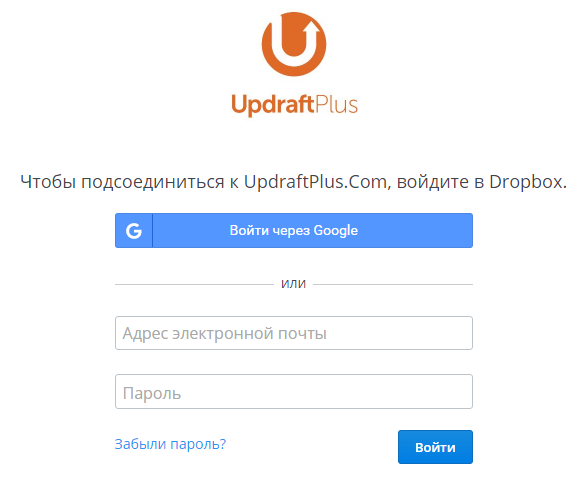
Авторизация приложения Updraftplus в Dropbox
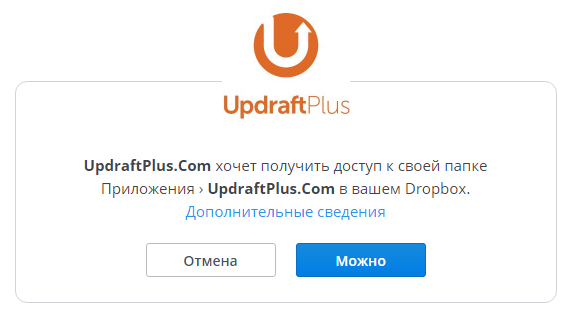
Разрешаем доступ приложению Updraftplus в Dropbox
И завершаем настройку, жмём Complete setup:
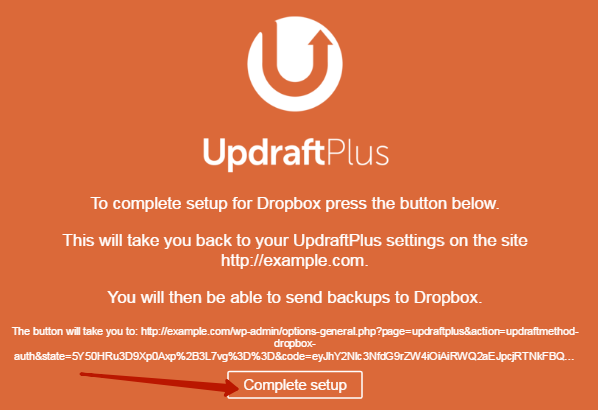
Завершение настройки Updraft в Dropbox
Настройка резервного копирования в Google Drive
Вариант для продвинутых пользователей. Нужно иметь аккаут в Google Drive.
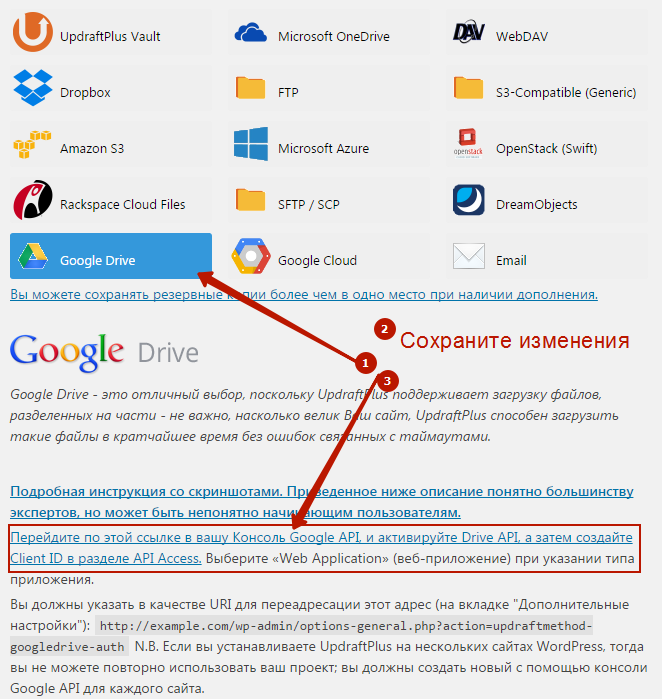
Настройка Google Drive в Updraftplus
- В общем разделе выбираете Google Drive
- В конце страницы сохраняете изменения
- Переходите по указанной ссылке в консоль Google API и активируете Drive API
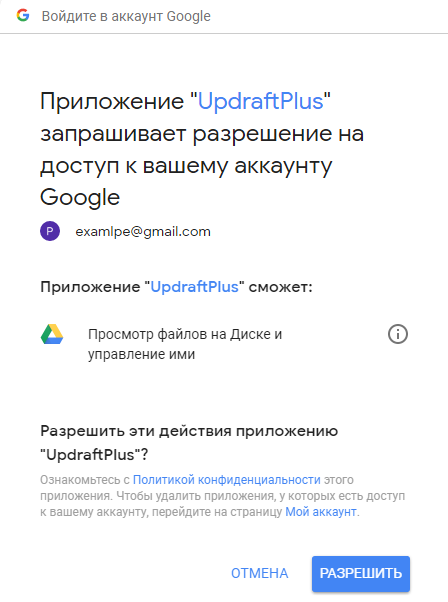

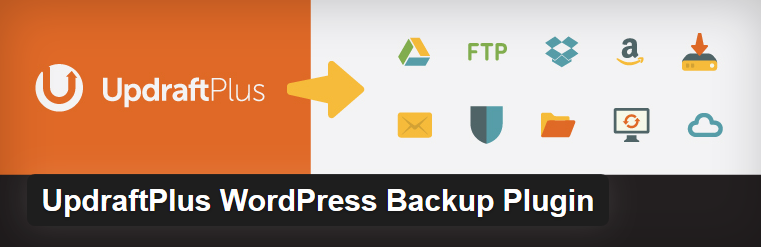
Свежие комментарии